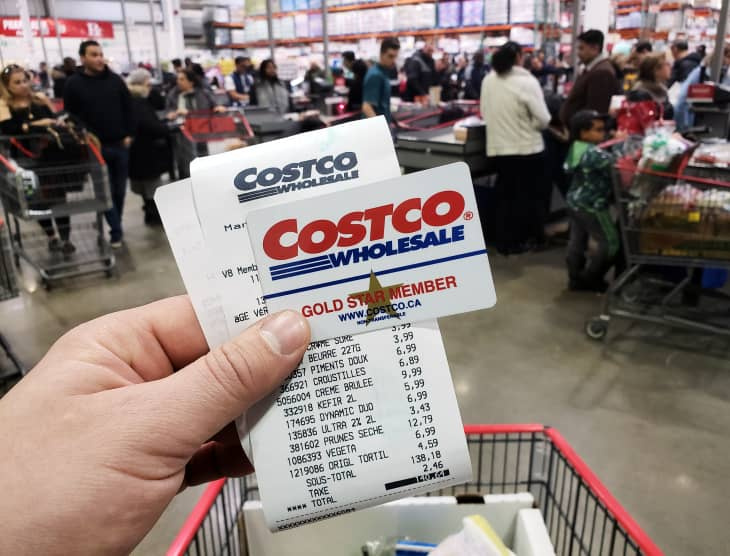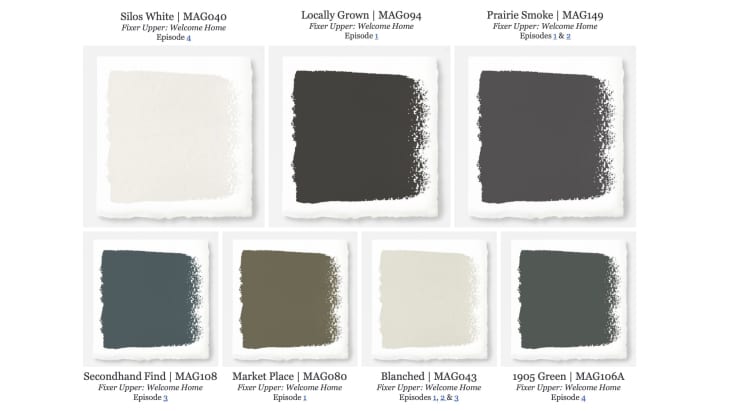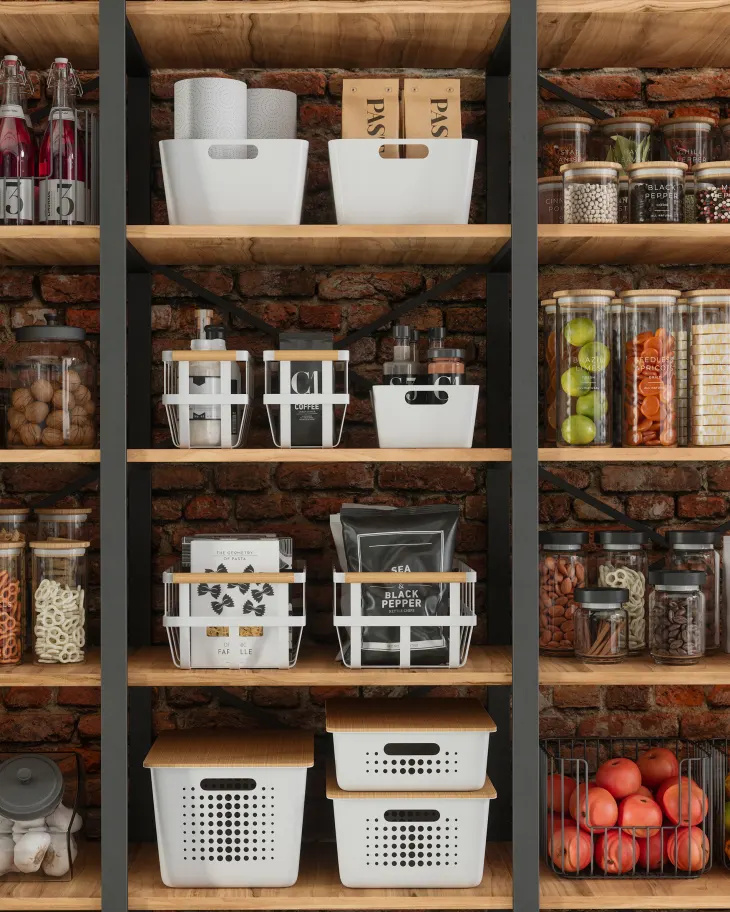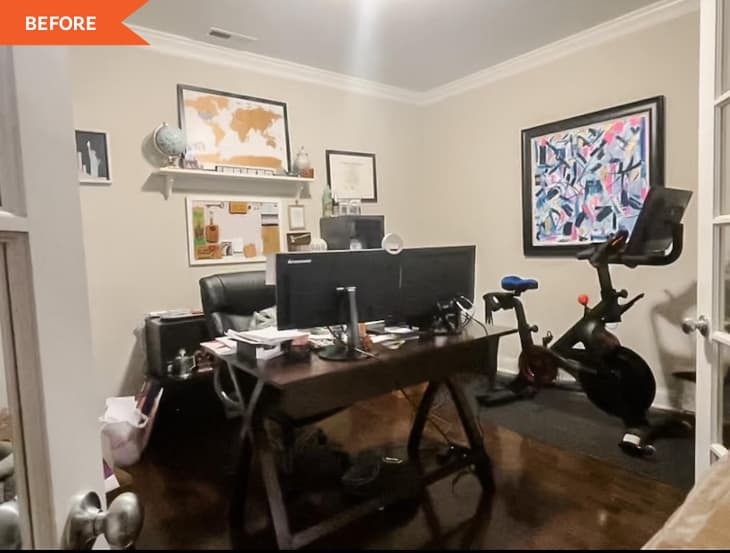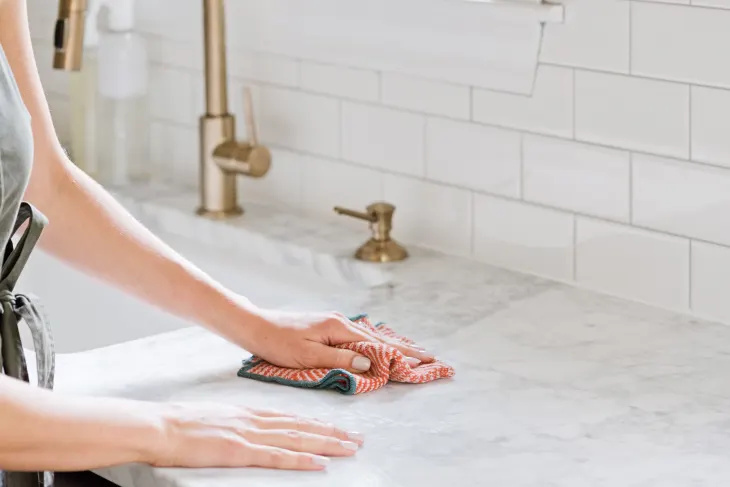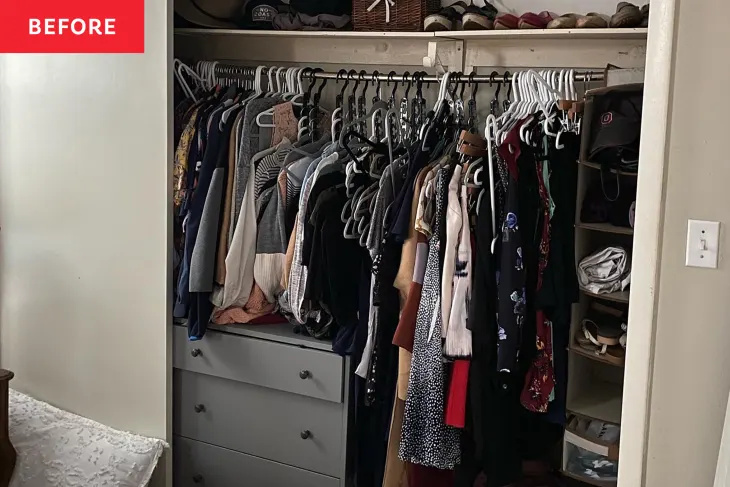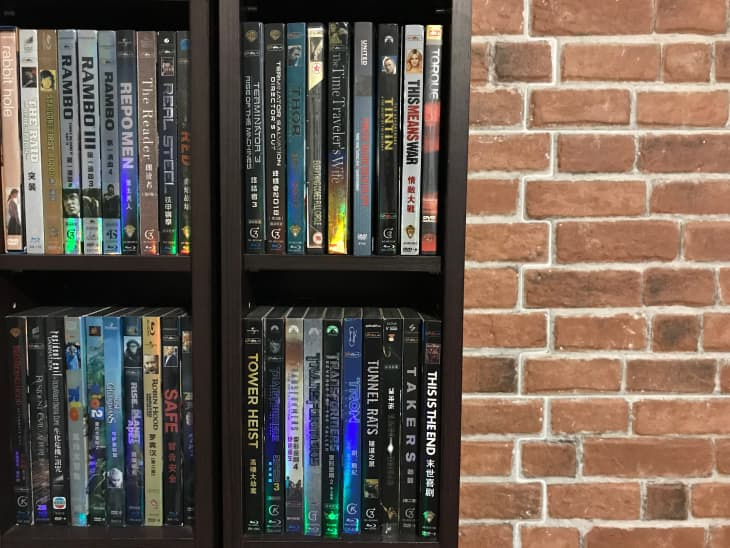Da vi får masser af anmodninger fra vores læsere om plantegninger over de rum, vi viser her på Apartment Therapy, tænkte vi, at vi ville dele en enkel og smertefri måde at oprette dine egne plantegninger med Google SketchUp.
Du kan gøre fantastiske ting med dette gratis, downloadbare og brugervenlige program. Det er utroligt let at tegne enhver 2D -form og derefter ekstrudere dens overflader til 3D. Men med det formål at skabe et fugleperspektiv af et arkitektonisk rum eller en grundplan, vil vi kun arbejde i to dimensioner. Hvis du er interesseret i at lære 3D, kan du tjekke videotutorials her .
Første ting først. Du skal downloade SketchUp for at spille sammen med dette indlæg. Gør det her .
Når du har installeret programmet, skal du vælge ved åbning Planvisning - fødder og tommer for at vælge tegningstypen, som vi skal bruge.
Sørg derefter for at gå til Vis -> Værktøjspaletter -> Stort værktøjssæt for at få adgang til alle de værktøjer, vi vil diskutere.
Vi anbefaler at starte processen med at tegne en grundplan ved at lave en grov håndskitse af dit rum og derefter måle længden af alle vægge. Sørg for at vide, hvor dine døråbninger sidder, og hvor brede de er. På denne måde vil det være let for dig at kopiere dine oplysninger til programmet. Hvis du måler en hel lejlighed eller et andet stort rum, er det ikke vigtigt for vores formål at inkludere vægtykkelser og andre komplekse detaljer.
Her er de tre værktøjer, du skal bruge for at navigere rundt i Sketchup:
betydning af 2 22
 Gemme Pin det
Gemme Pin det (Billedkredit: Apartment Therapy)
Klik på dette ikon, og træk derefter markøren i tegningsrummet for at rotere i 3D. Vi bruger ikke dette værktøj i vores selvstudie, men du skal vide, at det er der.
 Gemme Pin det
Gemme Pin det (Billedkredit: Apartment Therapy)
Klik på dette ikon, og træk derefter markøren for at flytte visningen tættere på eller længere væk fra tegningsrummet.
 Gemme Pin det
Gemme Pin det (Billedkredit: Apartment Therapy)
Klik på dette ikon, og træk derefter markøren hen over skærmen for at flytte til forskellige områder af tegningsrummet.
 Gemme Pin det
Gemme Pin det (Billedkredit: Apartment Therapy)
Kvadrant
For at lave en plantegning skal du bruge den øverste højre kvadrant i tegningsrummet. Panorer, så det fylder din skærm. Hvis du tænker helt tilbage til matematik på gymnasiet, vil du huske, at det er dette område i kvadratisk plan, hvor alle koordinater er positive tal. Hvis du starter det nederste venstre hjørne af din tegning, hvor akserne skærer hinanden ved (0,0), vil det være meget let for dig at tegne nøjagtige linjer.
 Gemme Pin det
Gemme Pin det (Billedkredit: Apartment Therapy)
Klik på blyantikonet for at aktivere dit linjeværktøj. For at begynde at tegne en linje skal du klikke hvor som helst (vi anbefaler ved oprindelsen). Flyt derefter markøren parallelt med X- eller Y -aksen. Indtast den ønskede længde af din linje i dit tastatur (dvs. 10 ′ 4 3/16 ″), og tryk på enter. Programmet vil have oprettet en linje med den ønskede længde, og din markør vil nu hvile ved dit nye slutpunkt. Gentag den samme proces for at oprette en anden linje, der begynder ved slutpunktet for den første linje.
Vi vil anbefale at tegne figurer på denne måde, selvom der er mange andre måder i SketchUp at nå det samme mål.
 Gemme Pin det
Gemme Pin det (Billedkredit: Apartment Therapy)
Vi kan godt lide at tegne døråbninger på følgende måde. Tegn dem som deres egne linjer med slutpunkter, selvom de ser ud til at være indeholdt i dine vægge. Når du er færdig med at tegne, kan du gå tilbage og slette døråbningssegmenterne for at angive, at der er passage i disse områder. Klik på sletningsværktøjet, klik derefter på det segment, der skal slettes.
For eksempel på tegningen af mit soveværelse er døren på den øverste højre væg. Jeg tegnede en 2 ′ linje, derefter en 3 ′ linje til døråbningen, og færdiggjorde væggen med det resterende 2’11 segment. Senere gik jeg tilbage og slettede det 3 ′ stykke, hvor døren sidder.
Tips og tricks
Programmet fortæller dig, når du har nået slutpunktet for en anden linje. Hvis du forsøger at tegne tilsluttede linjer, skal du kun klikke på disse kaldte grønne slutpunkter, når programmet klikker på dem. Du kan også finde midtpunktet på en linje ved at svæve over den omtrentlige placering og vente på, at der vises en blå prik på din skærm.
Hvis du laver en fejl, mens du tegner din form, behøver du ikke starte forfra fra begyndelsen. Gå til Rediger -> Fortryd tegningslinje at spore et trin tilbage. Klik derefter på det punkt, hvorfra du vil begynde at tegne igen.
 Gemme Pin det
Gemme Pin det (Billedkredit: Apartment Therapy)
Brug dimensioneringsværktøjet til at notere længderne på de linjer, du har tegnet. Klik på en kant, eller klik på de to slutpunkter på en linje, og træk derefter markøren udad. Dimensionslinjen vil bevæge sig, indtil du sætter dig ned på, hvor du vil have den placeret. Klik for at sikre.
når du ser 222
 Gemme Pin det
Gemme Pin det (Billedkredit: Apartment Therapy)
Klik på tekstværktøjet, og klik derefter på, hvor du vil placere din tekst. En boks at skrive i vises. Du kan bruge denne metode til at mærke værelserne i din grundplan.
Gemme
Når du er færdig, skal du gå til Fil -> Eksporter -> 2D -grafik for at gemme planen som en almindelig billedfil, som du derefter kan bruge i Photoshop, åbne i enhver billedvisningsprogram eller vedhæfte en e -mail til os på Apartment Therapy.